Создание формулы, ссылающейся на значения в других ячейках
1. Выделите ячейку.
2. Введите знак равенства "=".
Примечание: Формулы в Excel начинаются со знака равенства.
3. Выберите ячейку или введите ее адрес в выделенной.
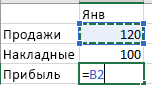
4. Введите оператор. Например, для вычитания введите знак "минус".
5. Выберите следующую ячейку или введите ее адрес в выделенной.

6. Нажмите клавишу ВВОД. В ячейке с формулой отобразится результат вычисления.
Просмотр формулы
1. При вводе в ячейку формула также отображается в строке формул.

2. Чтобы просмотреть формулу, выделите ячейку, и она отобразится в строке формул.

Ввод формулы, содержащей встроенную функцию
1. Выделите пустую ячейку.
2. Введите знак равенства "=", а затем — функцию. Например, чтобы получить общий объем продаж, нужно ввести "=СУММ".
3. Введите открывающую круглую скобку "(".
4. Выделите диапазон ячеек, а затем введите закрывающую круглую скобку ")".

5. Нажмите клавишу ВВОД, чтобы получить результат.
Формула также может содержать один или несколько таких элементов, как функции, ссылки, операторы и константы.
Части формулы
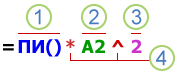
1. Функции. Функция ПИ() возвращает значение числа пи: 3,142...
2. Ссылки. A2 возвращает значение ячейки A2.
3. Константы. Числа или текстовые значения, введенные непосредственно в формулу, например 2.
4. Операторы. Оператор ^ (крышка) применяется для возведения числа в степень, а * (звездочка) — для умножения.
Функции Excel (по категориям)
Функции листа классифицируются по их функциональным возможностям.
Десять самых популярных функций
Ниже перечислены десять функций, которыми больше всего интересуются пользователи.
| Функция | Описание |
| СУММ | Эта функция используется для суммирования значений в ячейках. |
| Функция ЕСЛИ | Эта функция возвращает разные значения в зависимости от того, соблюдается ли определённое условие. |
| Функция ПРОСМОТР | Используйте эту функцию, когда нужно взять определенную строку или столбец и найти значение, находящееся в той же позиции во второй строке или столбце. |
| ВПР | Эта функция используется для поиска данных в таблице или диапазоне по строкам. Например, можно найти фамилию сотрудника по его номеру или его номер телефона по фамилии (как в телефонной книге). |
| Функция ПОИСКПОЗ | С помощью этой функции можно найти элемент в диапазоне ячеек, а затем вернуть относительное положение этого элемента в диапазоне. Например, если диапазон a1: A3 содержит значения 5, 7 и 38, то формула = MATCH (7; a1: A3; 0) возвращает число 2, поскольку значение 7 является вторым элементом в диапазоне. |
| ВЫБОР | Эта функция позволяет выбрать одно значение из списка, в котором может быть до 254 значений. Например, если первые семь значений — это дни недели, то функция ВЫБОР возвращает один из дней при использовании числа от 1 до 7 в качестве аргумента "номер_индекса". |
| Функция ДАТА | Эта функция возвращает порядковый номер определенной даты. Эта функция особенно полезна в ситуациях, когда значения года, месяца и дня возвращаются формулами или ссылками на ячейки. Предположим, у вас есть лист с датами в формате, который Excel не распознает, например ГГГГММДД. Функция РАЗНДАТ вычисляет количество дней, месяцев или лет между двумя датами. |
| Функция ДНИ | Эта функция возвращает число дней между двумя датами. |
| Функции НАЙТИ, НАЙТИБ | Функции НАЙТИ и НАЙТИБ находят вхождение одной текстовой строки в другую и возвращают начальную позицию искомой строки относительно первого знака второй. |
| Функция ИНДЕКС | Эта функция возвращает значение или ссылку на него из таблицы или диапазона. |
Ошибки в формулах Microsoft Excel.
Ø Если формула обработана неправильно, Microsoft Excel отображает ошибку. Причины возникновения ошибок могут быть самыми разными:
Ø ##### - результат обработки формулы не умещается в ячейке или результатом выполнения формулы, оперирующей датами и временем, является отрицательное число.
Ø #ЗНАЧ! - используется недопустимый тип аргумента или операнда.
Ø #ДЕЛ/0! - в формуле предпринимается попытка деления на ноль.
Ø #ИМЯ? - Excel не может распознать имя, используемое в формуле.
Ø #Н/Д - неопределенные данные (чаще всего встречается, если некорректно определены аргументы функции).
Ø #ССЫЛКА! - используется недопустимая ссылка на ячейку (например, ячейки, на которые ссылается формула, были удалены).
Ø #ЧИСЛО! - возвращаемое числовое значение слишком велико или слишком мало, чтобы его можно было представить в Microsoft Excel (диапазон отображаемых чисел от -10307 до 10307).
Ø #ПУСТО! - задано пересечение двух областей, которые в действительности не имеют общих ячеек.
Ошибки могут возникать не только из-за неправильной обработки формулы, ошибка может содержаться в ячейке, на которую ссылается формула.